
Cómo instalar WordPress en Ubuntu
hace 2 meses

Instalar WordPress en Ubuntu es una excelente opción para aquellos que buscan crear un sitio web potente y personalizado. La combinación de WordPress con un servidor Ubuntu ofrece flexibilidad y control total sobre el entorno de hosting. En este artículo, exploraremos los pasos para llevar a cabo esta instalación de forma efectiva.
Desde la configuración inicial del servidor hasta la personalización de tu sitio, cubriremos todo lo que necesitas saber para instalar WordPress en Ubuntu sin problemas.
- ¿Qué es WordPress y por qué usarlo en Ubuntu?
- ¿Cuáles son los requisitos previos para instalar WordPress en Ubuntu?
- ¿Cómo instalar WordPress en Ubuntu 22.04 usando LAMP?
- ¿Cuáles son los pasos para configurar una base de datos para WordPress en Ubuntu?
- ¿Cómo completar la instalación de WordPress a través de la interfaz web?
- ¿Qué medidas de seguridad debo tomar al instalar WordPress en Ubuntu?
- Cómo personalizar mi sitio web WordPress después de la instalación
- Preguntas relacionadas sobre la instalación de WordPress en Ubuntu
¿Qué es WordPress y por qué usarlo en Ubuntu?
WordPress es uno de los sistemas de gestión de contenido (CMS) más populares del mundo. Su facilidad de uso y extensibilidad lo convierten en la opción preferida para la creación de blogs, sitios web y tiendas en línea. Al utilizar Ubuntu como sistema operativo, puedes aprovechar un entorno robusto y seguro.
Usar WordPress en Ubuntu te permite un mayor control sobre tu servidor, lo que es ideal para desarrolladores y administradores que desean personalizar su sitio. Además, Ubuntu es conocido por su estabilidad y soporte, lo que lo hace perfecto para alojar aplicaciones web.
La combinación de Ubuntu y WordPress no solo es fácil de manejar, sino que también permite implementar medidas de seguridad y optimización del rendimiento, lo que resulta en una experiencia de usuario fluida y rápida.
¿Cuáles son los requisitos previos para instalar WordPress en Ubuntu?
Antes de comenzar con la instalación, es fundamental asegurarte de que tu servidor cumpla con los requisitos necesarios. A continuación se presentan algunos de los elementos básicos que debes considerar:
- Ubuntu: Asegúrate de utilizar una versión reciente de Ubuntu (22.04 o superior es recomendable).
- Servidor LAMP: Necesitas tener instalado el stack LAMP (Linux, Apache, MySQL, PHP).
- Acceso a terminal: Debes tener acceso a la terminal del servidor para ejecutar comandos.
- Conocimientos básicos: Familiaridad con la línea de comandos y configuraciones de servidor.
Adicionalmente, verifica que tu servidor tenga al menos 1 GB de RAM y almacenamiento suficiente para manejar el sitio WordPress y sus archivos.
¿Cómo instalar WordPress en Ubuntu 22.04 usando LAMP?
Para instalar WordPress en Ubuntu, primero necesitas configurar el servidor LAMP. A continuación te mostramos los pasos básicos:
- Abre la terminal y actualiza la lista de paquetes:
sudo apt update && sudo apt upgrade- Instala Apache:
sudo apt install apache2- Instala MySQL:
sudo apt install mysql-server- Instala PHP y las extensiones necesarias:
sudo apt install php libapache2-mod-php php-mysql
Una vez que hayas configurado el servidor LAMP, descarga WordPress desde su sitio oficial:
wget -c http://wordpress.org/latest.tar.gz
Descomprime el archivo y muévelo al directorio de Apache:
tar -xzvf latest.tar.gz
sudo mv wordpress/* /var/www/html/
Asigna los permisos adecuados al directorio de WordPress:
sudo chown -R www-data:www-data /var/www/html/
sudo chmod -R 755 /var/www/html/
¿Cuáles son los pasos para configurar una base de datos para WordPress en Ubuntu?
La creación de una base de datos MySQL es crucial para el funcionamiento de WordPress. Sigue estos pasos para crearla:
- Ingresa al cliente de MySQL:
sudo mysql- Crea una base de datos para WordPress:
CREATE DATABASE wordpress_db;- Crea un usuario y otórgale permisos:
GRANT ALL PRIVILEGES ON wordpress_db.* TO 'wordpress_user'@'localhost' IDENTIFIED BY 'your_password';- Refresca los privilegios:
FLUSH PRIVILEGES;- Sal de MySQL:
EXIT;
Asegúrate de reemplazar 'wordpress_db', 'wordpress_user' y 'your_password' con tus propias credenciales. Esto asegurará que tu base de datos esté lista para la instalación de WordPress.
¿Cómo completar la instalación de WordPress a través de la interfaz web?
Una vez que hayas configurado la base de datos, puedes proceder a completar la instalación de WordPress. Abre tu navegador y escribe la dirección de tu servidor:
http://tu_direccion_ip
Esto te llevará a la página de instalación de WordPress. Selecciona el idioma y haz clic en "Continuar".
En la siguiente pantalla, proporciona la información de la base de datos que creaste anteriormente:
- Nombre de la base de datos: wordpress_db
- Nombre de usuario: wordpress_user
- Contraseña: tu_password
- Servidor de la base de datos: localhost
- Prefijo de tabla: wp_ (puedes dejarlo como está)
Después de ingresar los datos, haz clic en "Enviar". Si todo está correcto, verás un mensaje que te indicará que WordPress puede comunicarse con la base de datos. Haz clic en "Ejecutar la instalación".
¿Qué medidas de seguridad debo tomar al instalar WordPress en Ubuntu?
La seguridad es esencial al administrar un servidor y un sitio web. Aquí te presentamos algunas medidas básicas:
- Mantén tu sistema actualizado: Asegúrate de que tu distribución de Ubuntu y todos los paquetes estén al día.
- Usa contraseñas seguras: Crea contraseñas fuertes para tu base de datos y usuarios de WordPress.
- Configura un firewall: Utiliza UFW (Uncomplicated Firewall) para proteger tu servidor.
- Instala un plugin de seguridad: Considera usar plugins como Wordfence o Sucuri para monitorear actividades sospechosas.
Además, habilitar SSL para tu sitio es fundamental para proteger la información de los usuarios. Puedes usar Let's Encrypt para obtener un certificado SSL gratuito.
Cómo personalizar mi sitio web WordPress después de la instalación
Una vez que hayas completado la instalación de WordPress, es hora de personalizar tu sitio. Aquí te mostramos algunos pasos para hacerlo:
- Selecciona un tema: Puedes elegir entre temas gratuitos en el repositorio de WordPress o comprar uno premium.
- Agrega plugins: Instala plugins esenciales como Jetpack, Yoast SEO, y WooCommerce según las necesidades de tu sitio.
- Configura los menús: Asegúrate de que la navegación sea intuitiva para tus visitantes.
- Personaliza las páginas: Agrega contenido relevante y atractivo que refleje tu marca.
Recuerda que la personalización no solo se trata de diseño, sino también de funcionalidad. Asegúrate de que tu sitio sea fácil de usar y esté optimizado para SEO.
Preguntas relacionadas sobre la instalación de WordPress en Ubuntu
¿Cómo puedo instalar WordPress en Ubuntu usando el stack LAMP?
Para instalar WordPress en Ubuntu usando el stack LAMP, primero debes configurar LAMP en tu servidor. Asegúrate de que Apache, MySQL y PHP estén instalados, y luego descarga WordPress. Después de descomprimirlo en el directorio correcto, configura tu base de datos y completa la instalación a través de la interfaz web.
¿Cómo instalar WordPress manualmente?
La instalación manual de WordPress implica descargar el software desde el sitio oficial, configurar un servidor web (como Apache) y crear una base de datos MySQL. Posteriormente, debes mover los archivos de WordPress al directorio del servidor y configurar los datos de la base de datos en el archivo wp-config.php.
¿Cómo instalar una aplicación en Linux Ubuntu?
Para instalar una aplicación en Linux Ubuntu, puedes hacerlo a través de la terminal utilizando el comando sudo apt install nombre_de_la_aplicación. También tienes la opción de usar el Software Center de Ubuntu, donde puedes buscar, instalar y gestionar aplicaciones de manera gráfica.
¿Cómo puedo instalar y usar Docker en Ubuntu?
Para instalar Docker en Ubuntu, primero debes actualizar el sistema y luego instalar algunos paquetes necesarios. Usa el siguiente comando para instalar Docker: sudo apt install docker.io. Después de la instalación, puedes iniciar Docker con sudo systemctl start docker y usarlo para crear contenedores de aplicaciones.
Si quieres conocer otros artículos parecidos a Cómo instalar WordPress en Ubuntu puedes visitar la categoría Artículos.
Deja una respuesta

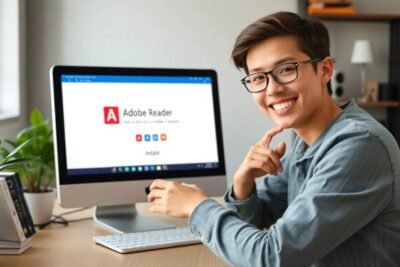









Más Artículos que pueden interesarte